利用Koishi搭建QQ机器人(官方API/Napcat)
运行docker中的koishi,接入腾讯开放平台API / Napcat Websocket来制作一个QQ机器人。
 PID: 83758950
PID: 83758950
介绍
About koishi
Koishi 是一个跨平台、可扩展、高性能的聊天机器人框架。 它的名字和图标设计来源于东方 Project 中的角色 古明地恋 (Komeiji Koishi)。古明地恋是一个会做出无意识举动的角色,取 这个名字既象征着聊天机器人的主题,也蕴含了开发者为之倾注的热爱。(From https://koishi.chat/zh-CN/manual/introduction.html)
About napcat
NapCat 是什么? 基于 TypeScript 构建的 Bot 框架,通过相应的启动器或者框架,主动调用 QQ Node 模块提供给客户端的接口,实现 Bot 的功> 能。(From https://napneko.github.io/guide/napcat)
关于腾讯官方API,我就不多赘述了。 为什么不用Nonebot呢?主要是因为Koishi对于新手来说更适合。 简单而言,对比Nonebot,koishi有以下几个优点:
- 傻瓜式的插件安装配置操作
- 随时随地都能看到监控面板
- 完全基于Typescript开发,使得插件开发更轻松(当然我不会TS,目前还在学vue。。) 在使用nonebot搭建机器人的过程中我踩了好多坑,最后仍然是卡在了反向ws连接napcat这一步,故放弃。 使用napcat则是因为go-cqhttp的衰败。
安装
注意,本篇文章写于2025/8/7,Satell1te_LK在此不敢保证未来koishi的安装命令会发生什么变动,或者版本被弃用之类的事,尽量按照官网文档的来!
我选择在docker中运行koishi,因为用docker使得我的服务器变得更干净。 koishi官网是提供了两种运行方式:podman或docker命令,这两大差不差,我就直接用docker命令了。
docker run -p 5140:5140 koishijs/koishi
我提供了docker编排,你可以在1panel面板中直接添加编排来运行koishi:
services:
koishi:
container_name: koishi
image: koishijs/koishi
labels:
createdBy: Apps
network_mode: host
restart: always
ports:
- "5140:5140"
volumes:
- /koishi:/koishi
注意:本编排映射了/koishi到/koishi,暴露TCP/UDP 5140端口,使用host网络模式。 如需修改端口映射,请参照该博文: https://www.oryoy.com/news/shi-yong-docker-compose-gao-xiao-guan-li-rong-qi-duan-kou-ying-she-quan-mian-bao-lu-suo-you-duan-kou.html
Napcat的安装,也是用docker,官网提供了编排,为了方便我还是把编排放这儿了。
# docker-compose.yml
version: "3"
services:
napcat:
environment:
- NAPCAT_UID=${NAPCAT_UID}
- NAPCAT_GID=${NAPCAT_GID}
ports:
- 3000:3000
- 3001:3001
- 6099:6099
container_name: napcat
network_mode: bridge
restart: always
image: mlikiowa/napcat-docker:latest
打开ip:5140,你将会看到如下页面:
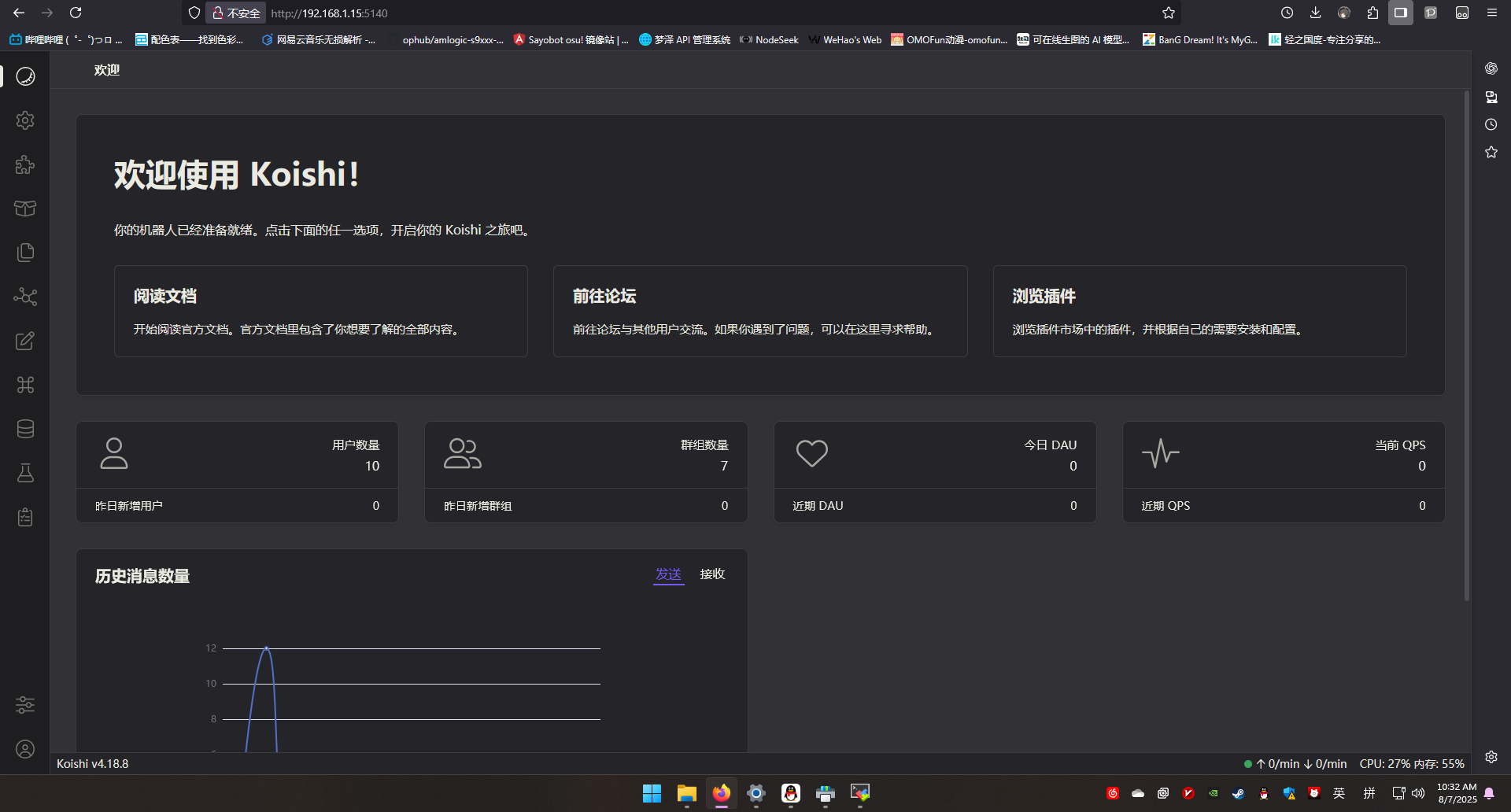 紧接着开始配置QQ机器人吧!
紧接着开始配置QQ机器人吧!
配置
有两种配置方式,我将会全部展示配置方法,以及避坑要点。
开放平台官方API
腾讯于去年开放了个人开发者对群聊BOT的申请,虽然限制繁多,但总比各种框架来的稳定。
首先要去https://q.qq.com/ 注册开发者账号,然后按照流程创建机器人。
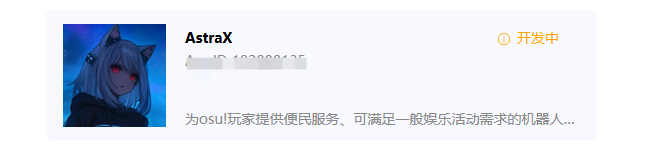 像这样。
找到“开发管理页”对应数据,记下。
像这样。
找到“开发管理页”对应数据,记下。
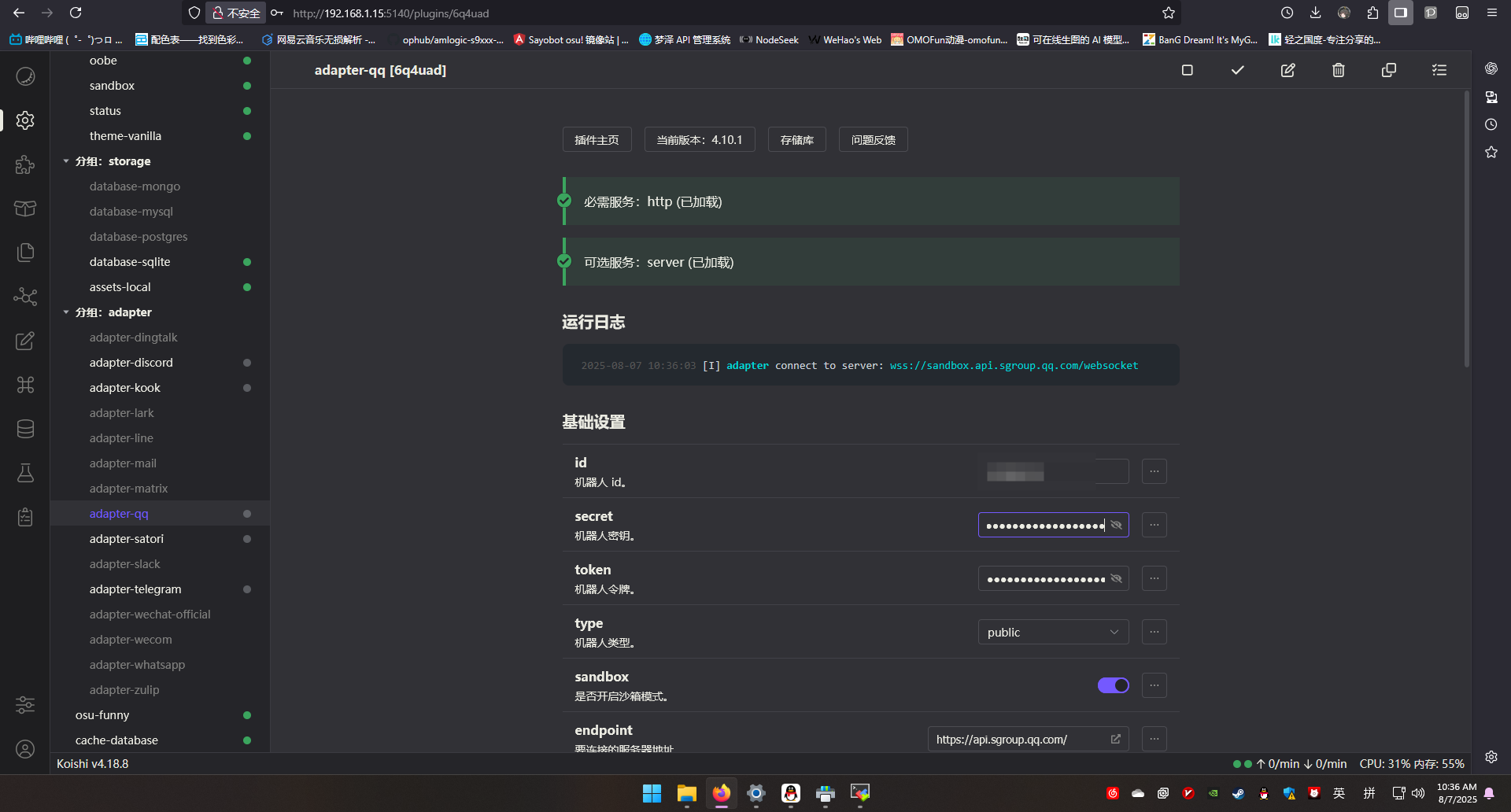 在Koishi插件配置中找到QQ适配器,填写方式为:
在Koishi插件配置中找到QQ适配器,填写方式为:
- ID:对应机器人ID
- Secret:对应AppSecret
- Token:对应token
至于平台上那个qq号,无所谓。
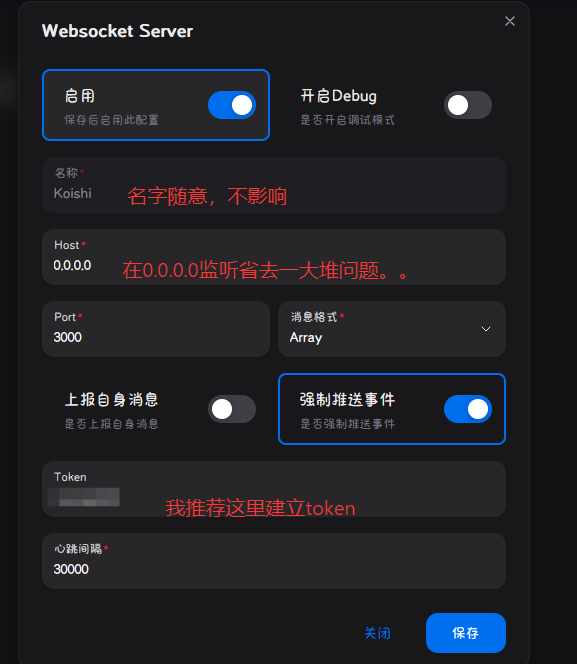 这部分一定要这样选!
bot方式已经被腾讯弃用了,使用已经失去意义。
这部分一定要这样选!
bot方式已经被腾讯弃用了,使用已经失去意义。
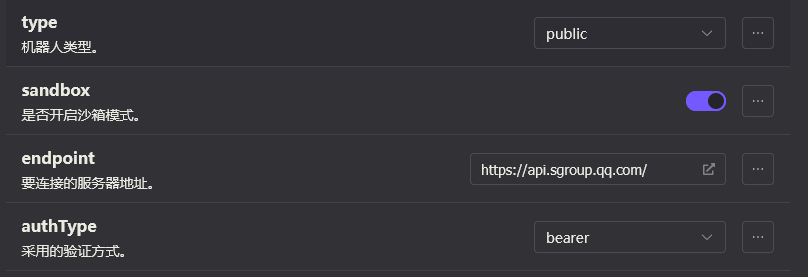 在群聊中使用,这样勾选就行了,如果是在频道中使用则需要勾选GUILD_MESSAGES。
协议的话,腾讯官方是说websocket方式不再管了,使用webhook会更好点……但是ws能用,我不管了……
喜欢捣鼓的可以自行研究webhook方式。
然后下面的配置不用管了,右上角保存后运行适配器,右下角应该是绿的。
在群聊中使用,这样勾选就行了,如果是在频道中使用则需要勾选GUILD_MESSAGES。
协议的话,腾讯官方是说websocket方式不再管了,使用webhook会更好点……但是ws能用,我不管了……
喜欢捣鼓的可以自行研究webhook方式。
然后下面的配置不用管了,右上角保存后运行适配器,右下角应该是绿的。
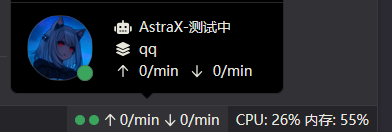 如果是黄灯请自行排错。
如果是黄灯请自行排错。
Napcat接入(napcat作为websocket服务器)
首先要去Koishi插件市场安装adapter-onebot插件,才能与napcat连接。
Koishi插件配置内找到adapter-onebot,然后在napcat里创建如下的配置:
网络配置-新建-Websocket服务器。
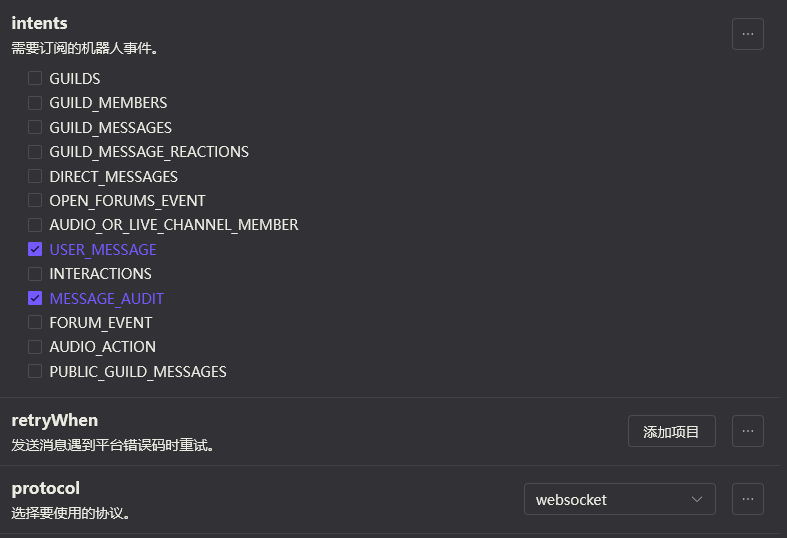 在koishi侧填写:
在koishi侧填写:
- selfid: napcat上登陆的,要使用的机器人的qq号
- token:napcat创建ws服务器时创建的token
- protocol: ws
- endpoint: ws://服务器ip:创建的端口号
- KeepAlive保持勾选 然后保存启用创建,右下角应是绿灯。
结语
至此,你已经成功接入了QQ机器人。 剩下的插件、登录等配置呢?I dont care,本教程没打算写这些。 欢迎在下方讨论,太弱智的问题我不会回复。